
Satura rādītājs:
- 1. darbība. Pirms pārējās šīs rokasgrāmatas sākšanas lejupielādējiet divus piedāvātos failus
- 2. darbība: atveriet Eclipse IDE. Izmantojiet noklusējuma darbvietu
- 3. darbība: izveidojiet jaunu projektu ar nosaukumu Csc301
- 4. darbība. Izveidojiet paketi "hw2"
- 5. darbība: atlasiet lejupielādētos failus un kopējiet un ielīmējiet tos aptumsumā
- 6. darbība. Iezīmējiet savu projekta mapi (attēlā csc301)
- 7. solis: ar peles labo pogu noklikšķiniet uz projekta mapes un atveriet “Veidot ceļu”, lai atlasītu “Pievienot bibliotēkas”
- Solis: atlasiet “JUnit”, kad tiek atvērts logs “Pievienot bibliotēku”, un noklikšķiniet uz “Tālāk”
- 9. solis: Nolaižamajā lodziņā atlasiet “JUnit 4”, kad tiek atvērts logs “JUnit bibliotēka”, un noklikšķiniet uz “Pabeigt”, lai pievienotu JUnit savam projektam
- 10. darbība. Palaidiet savu JUnit testa failu, lai pārliecinātos, ka jūsu testi pēc JUnit instalēšanas darbojas pareizi
- 11. darbība: esat pabeidzis Eclipse un JUnit iestatīšanu
- Autors John Day [email protected].
- Public 2024-01-30 10:51.
- Pēdējoreiz modificēts 2025-01-23 14:59.

Nepieciešamās lietas:
- Dators ar Eclipse IDE
- Java fails ar funkcijām/metodēm, kuras vēlaties pārbaudīt
- Pārbaudes fails ar JUnit testiem, lai palaistu jūsu funkcijas
1. darbība. Pirms pārējās šīs rokasgrāmatas sākšanas lejupielādējiet divus piedāvātos failus
Ievadā noklikšķiniet uz hipersaitēm, lai pirms rokasgrāmatas turpināšanas lejupielādētu divus nepieciešamos failus.
2. darbība: atveriet Eclipse IDE. Izmantojiet noklusējuma darbvietu
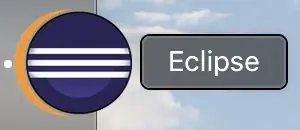
3. darbība: izveidojiet jaunu projektu ar nosaukumu Csc301
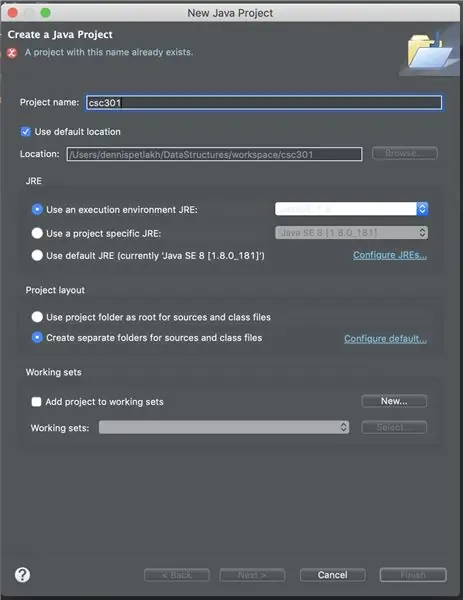
Dodieties uz Fails> Jauns> Java projekts, pēc tam nosaukums ir csc301 un visi noklusējuma iestatījumi.
4. darbība. Izveidojiet paketi "hw2"
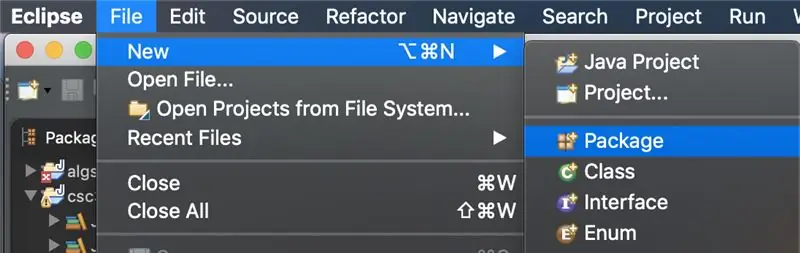
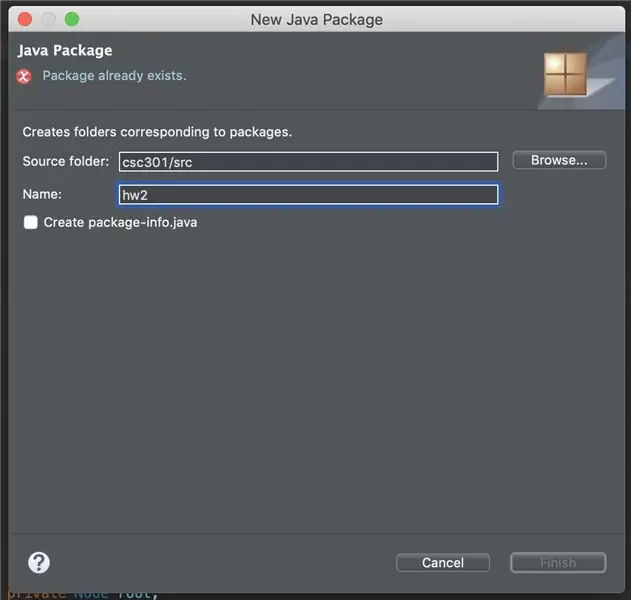
Izvērsiet projekta mapi csc301 un pēc tam mapē src izveidojiet pakotni “hw2”. Lai to izdarītu, pārlūkprogrammas logā ar peles labo pogu noklikšķiniet uz mapes “src” un atlasiet “Jauns”> “Pakete” un kā nosaukumu izmantojiet “hw2”.
5. darbība: atlasiet lejupielādētos failus un kopējiet un ielīmējiet tos aptumsumā
Atlasiet divus lejupielādētos failus un kopējiet un ielīmējiet tos Eclipse pakotnē “hw2”. To var izdarīt arī, vienkārši manuāli velkot un nometot failus paketē “hw2”.
6. darbība. Iezīmējiet savu projekta mapi (attēlā csc301)
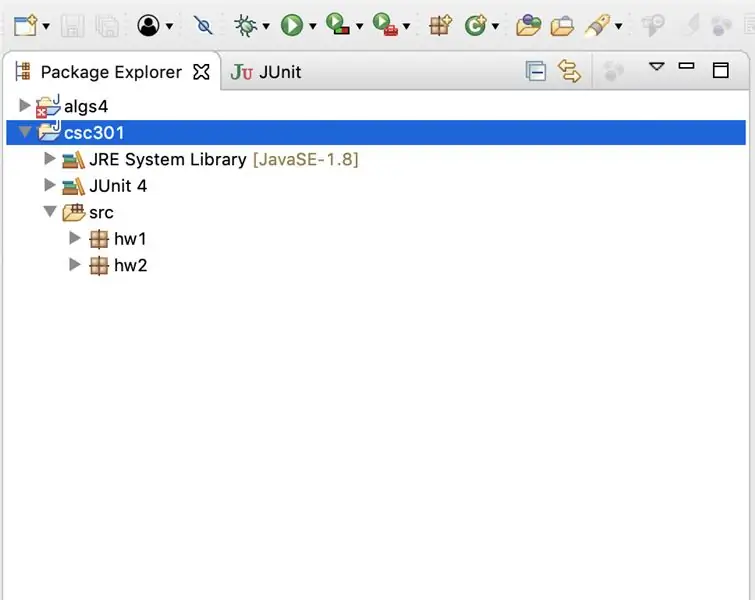
7. solis: ar peles labo pogu noklikšķiniet uz projekta mapes un atveriet “Veidot ceļu”, lai atlasītu “Pievienot bibliotēkas”
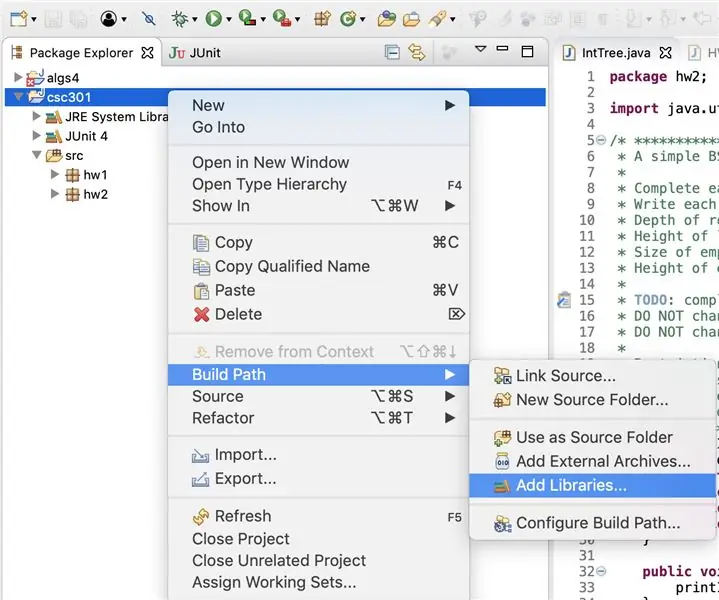
Solis: atlasiet “JUnit”, kad tiek atvērts logs “Pievienot bibliotēku”, un noklikšķiniet uz “Tālāk”
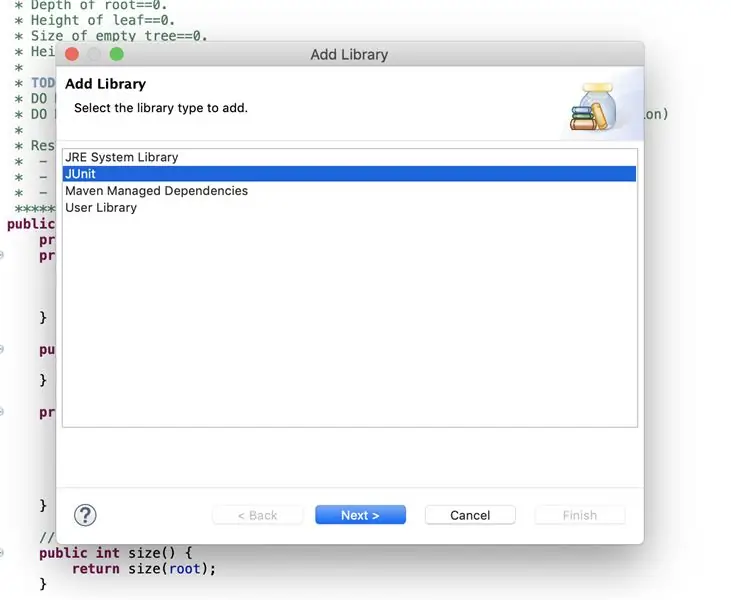
9. solis: Nolaižamajā lodziņā atlasiet “JUnit 4”, kad tiek atvērts logs “JUnit bibliotēka”, un noklikšķiniet uz “Pabeigt”, lai pievienotu JUnit savam projektam
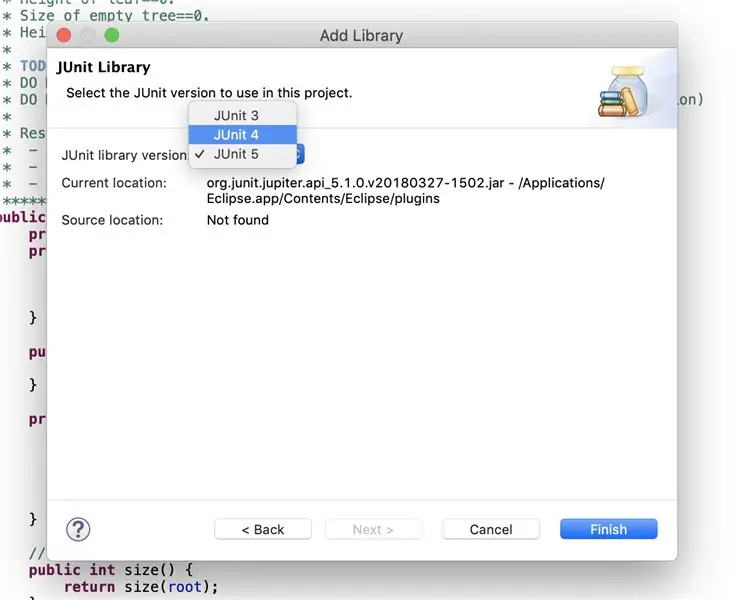
10. darbība. Palaidiet savu JUnit testa failu, lai pārliecinātos, ka jūsu testi pēc JUnit instalēšanas darbojas pareizi
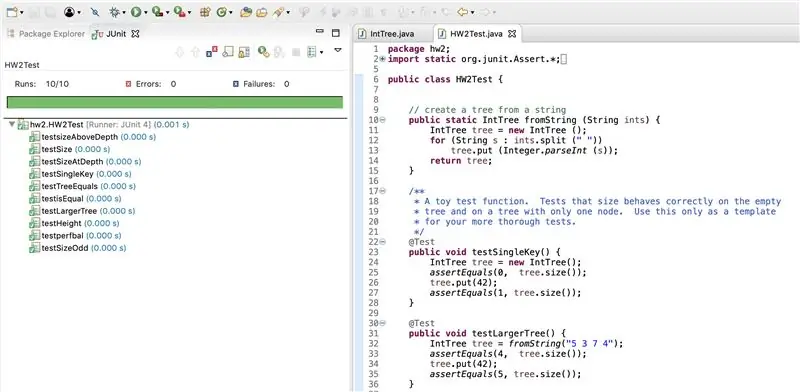
Eclipse augšējā kreisajā pusē vajadzētu redzēt uznirstošo logu JUnit, kurā parādīti JUnit testa rezultāti pēc faila palaišanas.
11. darbība: esat pabeidzis Eclipse un JUnit iestatīšanu
Apsveicam! Tagad esat pabeidzis JUnit iestatīšanu Java testēšanai! Tagad jūs varat izveidot savus JUnit testus un pārbaudīt savu kodu dažādiem gadījumiem!
Ja jūsu testi joprojām nedarbojas pareizi, pārliecinieties, vai funkciju fails un testa fails izmanto pareizās metodes. Ja 9. darbībā parādās kļūda, kas norāda, ka JUnit jau ir pievienots jūsu Eclipse projektam, tad neņemiet vērā kļūdu un pārējo šīs rokasgrāmatas daļu, JUnit jau ir instalēts! Kad tas ir pārbaudīts, pārliecinieties, ka esat izpildījis katru šīs instrukcijas darbību pareizā secībā. Galu galā jūsu Java projektam tagad vajadzētu būt iespējai palaist JUnit testus visām jūsu rakstītajām funkcijām!
Ieteicams:
NodeMcu ESP8266 Pirmā iestatīšana ar Arduino IDE: 10 soļi

NodeMcu ESP8266 Pirmā iestatīšana ar Arduino IDE: Es veicu Twitch vadītas ierīces; pielāgotas konsoles, kontrolieri un citi notikumi! Tiešraides straumes notiek katru trešdienu un sestdienu pulksten 21:00 EST vietnē https://www.twitch.tv/noycebru, svarīgākie notikumi vietnē TikTok @noycebru, un jūs varat skatīties apmācības vietnē
Ārējā Bluetooth GPS nodrošinātāja iestatīšana Android ierīcēm: 8 soļi

Iestatījumi ārējam Bluetooth GPS pakalpojumu sniedzējam Android ierīcēm: šajā pamācībā tiks paskaidrots, kā tālrunim izveidot savu ārējo Bluetooth iespējotu GPS, iekasējot neatkarīgi no USD 10. Materiālu saraksts: NEO 6M U-blox GPSHC-05 Bluetooth modulis saskarne ar Blutooth zemas enerģijas moduļiemArdui
Raspberry Pi Retro spēļu automāta iestatīšana: 5 soļi

Raspberry Pi Retro spēļu automāta iestatīšana: lai atkārtotu retro arkādes spēles no skaitļošanas sākuma, Rasberry Pi un Retropie sistēma ir lieliski piemērota, lai mājās veiktu iestatīšanu visās vecajās spēlēs, kuras, iespējams, vēlēsities spēlēt vai kā hobijs mācoties Pi. Šī sistēma ir bijusi
DIY viedais durvju zvans: kods, iestatīšana un HA integrācija: 7 soļi (ar attēliem)

DIY viedais durvju zvans: kods, iestatīšana un HA integrācija: Šajā projektā es jums parādīšu, kā jūs varat pārveidot parasto durvju zvanu par gudru, nemainot nevienu no pašreizējām funkcijām vai pārtraucot vadus. Es izmantošu ESP8266 plati ar nosaukumu Wemos D1 mini. Jauns ESP8266? Skaties manu ievadu
JUnit testa gadījuma izveide Eclipse: 9 soļi

JUnit testa gadījuma izveide programmā Eclipse: Lai pārbaudītu Java kodu Eclipse, programmētājam jāraksta savi testi. JUnit testus visbiežāk izmanto pieredzējuši programmētāji, lai pārbaudītu sava koda pareizību un efektivitāti. Šo pārbaudes stilu māca lielākajā daļā universitāšu, piemēram
